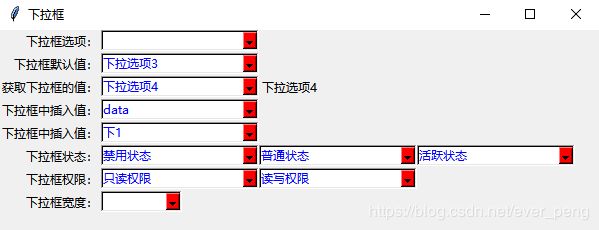python tkinter(二) 下拉框(combobox)组件的属性说明及示例
Python tkinter 下拉框(combobox)组件用于tkinter GUI里添加下拉框,下拉框可以添加文本和设置默认选项。当选中下拉框时,可以返回指定的值,通过不同的值,执行不同的函数。
使用语法:
self.drop_down_box = ttk.Combobox(master)- master:按钮控件的父容器
参数说明:
| value | 插入下拉选项 |
| .current() | 默认显示的下拉选项框 |
| .get() | 获取下拉选项框中的值 |
| .insert() | 下拉框中插入文本 |
| .delete() | 删除下拉框中的文本 |
| state | 下拉框的状态,分别包含DISABLED/NORMAL/ACTIVE |
| width | 下拉框高度 |
| foreground | 前景色 |
| selectbackground | 选择后的背景颜色 |
| fieldbackground | 下拉框颜色 |
| background | 下拉按钮颜色 |
代码示例:
# coding:utf-8
from tkinter import *
from tkinter import ttk # 导入ttk模块,因为下拉菜单控件在ttk中
class drop_down_box:
def __init__(self):
self.win = Tk()
self.win.title("下拉框")
self.win.geometry("600x200")
'''下拉框样式'''
# 创建下拉列表,设置下拉列表中的值
self.normal_ddl = Label(self.win, text='下拉框选项:')
self.ddl = ttk.Combobox(self.win)
self.ddl['value'] = ('下拉选项1', '下拉选项2', '下拉选项3', '下拉选项4')
# 设置默认值,即默认下拉框中的内容,索引从0开始
self.ddb_default_L = Label(self.win, text='下拉框默认值:')
self.ddb_default = ttk.Combobox(self.win)
self.ddb_default['value'] = ('下拉选项1', '下拉选项2', '下拉选项3', '下拉选项4')
self.ddb_default.current(2)
# get()获取选中的值
self.ddb_acquire_L = Label(self.win, text='获取下拉框的值:')
self.ddb_acquire = ttk.Combobox(self.win)
self.ddb_acquire['value'] = ('下拉选项1', '下拉选项2', '下拉选项3', '下拉选项4')
self.ddb_acquire.current(3)
ddl_get = self.ddb_acquire.get()
self.ddb_acquire_echo = Label(self.win, text=str(ddl_get))
# 下拉框中插入文本insert(插入位置,插入内容)
self.ddb_insert_L = Label(self.win, text='下拉框中插入值:')
self.ddb_insert = ttk.Combobox(self.win)
self.ddb_insert.insert(0, 'data')
# 下拉框删除文本,delete(删除开始位置,删除结束位置)
self.ddb_delete_L = Label(self.win, text='下拉框中插入值:')
self.ddb_delete = ttk.Combobox(self.win)
self.ddb_delete['value'] = ('下拉选项1', '下拉选项2', '下拉选项3', '下拉选项4')
self.ddb_delete.current(0)
self.ddb_delete.delete(1, 4)
# 下拉框状态
self.ddb_status = Label(self.win, text='下拉框状态:')
self.ddb_disabled = ttk.Combobox(self.win)
self.ddb_disabled['value'] = ('禁用状态')
self.ddb_disabled.current(0)
self.ddb_disabled.config(state=DISABLED)
self.ddb_normal = ttk.Combobox(self.win)
self.ddb_normal['value'] = ('普通状态')
self.ddb_normal.current(0)
self.ddb_normal.config(state=NORMAL)
self.ddb_active = ttk.Combobox(self.win)
self.ddb_active['value'] = ('活跃状态')
self.ddb_active.current(0)
self.ddb_active.config(state=ACTIVE)
# 下拉框权限
self.ddb_permission = Label(self.win, text='下拉框权限:')
self.dropdown_permission = ttk.Combobox(self.win)
self.dropdown_permission['value'] = ('只读权限')
self.dropdown_permission.current(0)
self.dropdown_permission['state'] = 'readonly'
self.dropdown_read_write = ttk.Combobox(self.win)
self.dropdown_read_write['value'] = ('读写权限')
self.dropdown_read_write.current(0)
self.dropdown_read_write['state'] = 'read-write'
# 下拉框宽度
self.ddb_width_label = Label(self.win, text='下拉框宽度:')
self.ddb_width = ttk.Combobox(self.win, width=9)
# 下拉框颜色
combostyle = ttk.Style()
combostyle.theme_create('combostyle', parent='alt',
settings={'TCombobox':
{'configure':
{
'foreground': 'blue', # 前景色
'selectbackground': 'black', # 选择后的背景颜色
'fieldbackground': 'white', # 下拉框颜色
'background': 'red', # 下拉按钮颜色
}}}
)
combostyle.theme_use('combostyle')
'''grid布局'''
self.normal_ddl.grid(row=1, column=1, sticky='E')
self.ddl.grid(row=1, column=2, sticky='NW')
self.ddb_default_L.grid(row=2, column=1, sticky='E')
self.ddb_default.grid(row=2, column=2, sticky='NW')
self.ddb_acquire_L.grid(row=3, column=1, sticky='E')
self.ddb_acquire.grid(row=3, column=2, sticky='NW')
self.ddb_acquire_echo.grid(row=3, column=3, sticky='W')
self.ddb_insert_L.grid(row=4, column=1, sticky='E')
self.ddb_insert.grid(row=4, column=2, sticky='NW')
self.ddb_delete_L.grid(row=5, column=1, sticky='E')
self.ddb_delete.grid(row=5, column=2, sticky='NW')
self.ddb_status.grid(row=6, column=1, sticky='E')
self.ddb_disabled.grid(row=6, column=2, sticky='NW')
self.ddb_normal.grid(row=6, column=3, sticky='NW')
self.ddb_active.grid(row=6, column=4, sticky='NW')
self.ddb_permission.grid(row=7, column=1, sticky='E')
self.dropdown_permission.grid(row=7, column=2, sticky='NW')
self.dropdown_read_write.grid(row=7, column=3, sticky='NW')
self.ddb_width_label.grid(row=8, column=1, sticky='E')
self.ddb_width.grid(row=8, column=2, sticky='NW')
self.win.mainloop()
def select(self):
print(self.ddl.get())
if __name__ == '__main__':
drop_down_box()
实际展示:
相关文档推荐:
Python tkinter(一) 按钮(Button)组件的属性说明及示例
Python tkinter(三) 单选框(Radiobutton)组件的属性说明及示例
Python tkinter(四) 文本框(Text)组件的属性说明及示例
Python tkinter(五) 文本框(Entry)组件的属性说明及示例
Python tkinter(六) 标签(Label)组件的属性说明及示例